كيفية إضافة توقيع البريد الإلكتروني إلى رسائل البريد الإلكتروني الخاصة بموقع WordPress؟
نشرت: 2017-10-26إذا كنت ترغب في العمل على علامتك التجارية ، فأنت بحاجة إلى إضافة توقيع بريد إلكتروني إلى مراسلاتك اليومية عبر البريد الإلكتروني. لن تقوم فقط بتحسين عملية العلامة التجارية الخاصة بك ولكن رسائل البريد الإلكتروني الخاصة بك ستبدو احترافية أيضًا.
تستخدم توقيعات البريد الإلكتروني بشكل عام لعرض اسم المرسل ومعلومات الاتصال في نهاية البريد الإلكتروني. في بعض الأحيان يتم استخدامها لإعطاء روابط مواقع الويب أو عرض حسابات اجتماعية مثل Facebook و Twitter و Google وما إلى ذلك.
بغض النظر عن ما ترغب في عرضه في توقيعك ، سيكون من الأسهل كثيرًا إضافة هذا المحتوى تلقائيًا إلى نهاية كل بريد إلكتروني. هذا أفضل بكثير من الاضطرار إلى إضافته يدويًا لكل بريد إلكتروني.
توقيعات البريد الإلكتروني هي بطاقة عملك الرقمية ، وفرصتك لخلق انطباع أول جيد. يمكن لتوقيع البريد الإلكتروني ذي التصميم السيئ أن يجعل عملك يبدو غير احترافي.
إن إنشاء توقيع بريد إلكتروني احترافي ليس بالأمر الصعب للغاية ، وإذا لم يكن التصميم طموحًا للغاية ، فيمكنك القيام بذلك بنفسك.
الطريقة الصحيحة عند إنشاء توقيع البريد الإلكتروني:
- لا تستخدم الكثير من الألوان المختلفة أو الكثير من الرسومات
- لا تقم بتضمين الكثير من الأحرف
- أفضل طريقة لإضافة توقيع إلى بريدك الإلكتروني هي إنشاء توقيع HTML مع روابط
- استخدم الخطوط الرسمية
- استخدم الروابط المؤدية إلى حسابات الوسائط الاجتماعية التي تنشط فيها كمحترف فقط
- كن نظيفًا ومختصرًا
كيفية إضافة الصور إلى توقيع البريد الإلكتروني؟
توقيع بريدك الإلكتروني هو العنصر الوحيد الذي يحمل علامة تجارية لا يتطلب شعارك. بدلاً من ذلك ، يمكنك ببساطة استخدام اسم عملك.
ولكن إذا كنت ترغب في إضافة شعارك ، وأيقونات الوسائط الاجتماعية ، والاعتماد ، وما إلى ذلك ، إلى توقيع بريدك الإلكتروني ، فتذكر أنه لا ينبغي تضمين الصور ، ولن يتمكن كل عميل من رؤيتها.
بدلاً من ذلك ، يجب تحميلها على الخادم الخاص بك وربطها من توقيع البريد الإلكتروني الخاص بك. للقيام بذلك ، قم بتحميل الصور إلى موقعك وأضفها إلى توقيعك كما تفعل مع أي صفحة أو منشور آخر في WordPress.
يجب أن يبدو رمز الصورة بالشكل التالي: <img src = ”http://www.yourdomain.com/wp-content/uploads/images.gif” />
هناك بعض الأشياء التي يمكنك القيام بها لتحسين صورك لتوقيعات البريد الإلكتروني. استخدم دائمًا النص البديل خلف صورك. هذا يمنع هذا المستلم من رؤية مربع فارغ إذا تم حظر صورتك بواسطة عميل البريد الإلكتروني الخاص به.
امنع حدود الصورة عن طريق تعيين سمة الحدود إلى "لا شيء" (يضيف IE تلقائيًا حدًا أزرق قبيحًا إلى أي صورة مرتبطة). تأكد أيضًا من منع ظهور الصور كمرفقات باستخدام سمة "nosend" .
يجب أن تبدو شفرتك النهائية على النحو التالي: <img src = ”http://www.yourdomain.com/yourimage.gif” nosend = ”1 ″ border =” none ”width =” 21 ″ height = ”17 ″ alt = "مثلنا على Twitter">
يقوم WordPress تلقائيًا بإزالة <br/> وسمة "nosend" ، لذلك يجب إضافتها مباشرةً في إعدادات توقيع عميل البريد الإلكتروني.
بمجرد إنشاء توقيع البريد الإلكتروني الخاص بك ، حدد الرمز والصقه في عميل البريد الإلكتروني الخاص بك ضمن التوقيعات.
عندما تقوم بتثبيت توقيع البريد الإلكتروني الخاص بك ، اختبره مع أكبر عدد ممكن من عملاء البريد الإلكتروني والأجهزة ، خاصة إذا كنت تستخدم HTML.
يمكنك أيضًا إنشاء توقيع ثم لصق الرمز باستخدام مواقع إنشاء التوقيع المجانية مثل WiseStamp أو منشئ توقيع البريد الإلكتروني HubSpot أو MySignature.
قد يكون استخدام خدمة أو أداة منشئ توقيع البريد الإلكتروني هو أفضل طريقة حتى لا تضطر إلى التعامل مع HTML.
هناك العديد من القوالب الجاهزة المتاحة مجانًا. ما عليك سوى إدخال المعلومات ونسخ / لصق الرمز إلى cPanel webmail أو Gmail أو عميل بريد إلكتروني آخر.
كيفية إضافة توقيع البريد الإلكتروني في cPanel؟
تأتي cPanel (انظر الفرق بين cPanel و vDeck) مع خيار بريد الويب. يمكنك إنشاء حساب بريد إلكتروني وإنشاء الرد الآلي وإعادة توجيه البريد الإلكتروني وغير ذلك الكثير. يمكنك الوصول إلى البريد من داخل موقع الويب الخاص بك الذي يستضيف cPanel ضمن Mail> Webmail.
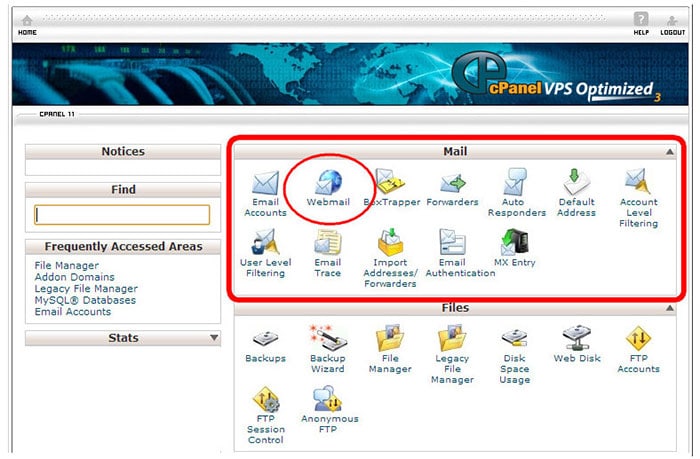
إذا لم يكن لديك خيار بريد الويب ضمن خيارات البريد ، فانتقل إلى حسابات البريد الإلكتروني. ثم ستتمكن من رؤية جميع حسابات البريد الإلكتروني الخاصة بك. إذا كنت لا ترى أي حسابات بريد إلكتروني ، فهذا يعني أنك لم تقم بإنشاء أي منها.
لتتمكن من رؤية بريدك الإلكتروني والوصول إلى حساب البريد الإلكتروني الخاص بك (إذا قمت بإنشاء أي منها) ، انقر فوق المزيد بجوار البريد الإلكتروني المطلوب ثم انقر فوق الوصول إلى بريد الويب.
ملاحظة: هذه الخطوة فقط إذا لم يكن لديك خيار Webmail ضمن قسم البريد في cPanel.
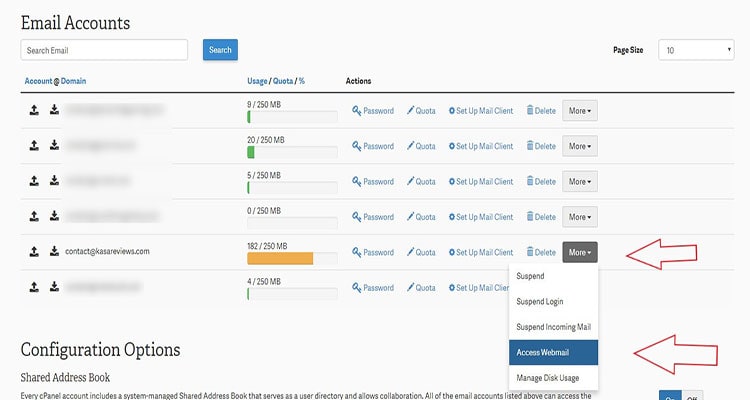
سيؤدي النقر فوق الرمز إلى نقلك إلى شاشة تسجيل الدخول حيث يكون لديك خيار الوصول إلى بريد الويب باستخدام Horde أو RoundCube أو SquirrelMail.
قد تبدو مختلفة ولكنها تتمتع جميعها بنفس الميزات الأساسية مثل إعادة توجيه البريد الإلكتروني والرد ودفتر العناوين والمجلدات والبريد غير الهام والبريد العشوائي وما إلى ذلك. اختر تطبيق Webmail الذي تفضله أكثر.

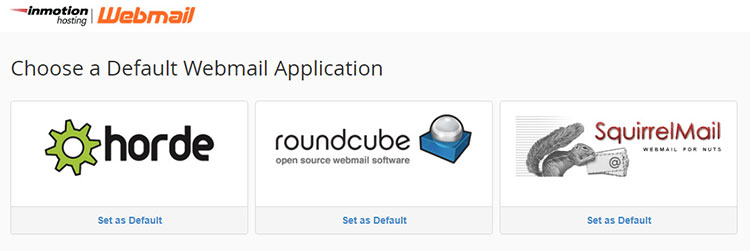
كيفية إضافة توقيع البريد الإلكتروني في الحشد؟
قم بتسجيل الدخول إلى واجهة بريد الويب Horde (انقر فوق Horde) ثم قم بالمرور فوق رمز الترس في الشريط العلوي من الشاشة. ثم قم بالتمرير فوق التفضيلات في القائمة المنسدلة وانقر فوق قسم البريد .
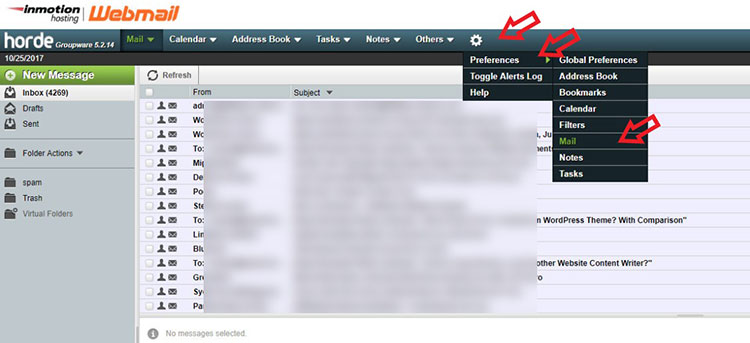
ثم حدد خيار المعلومات الشخصية .
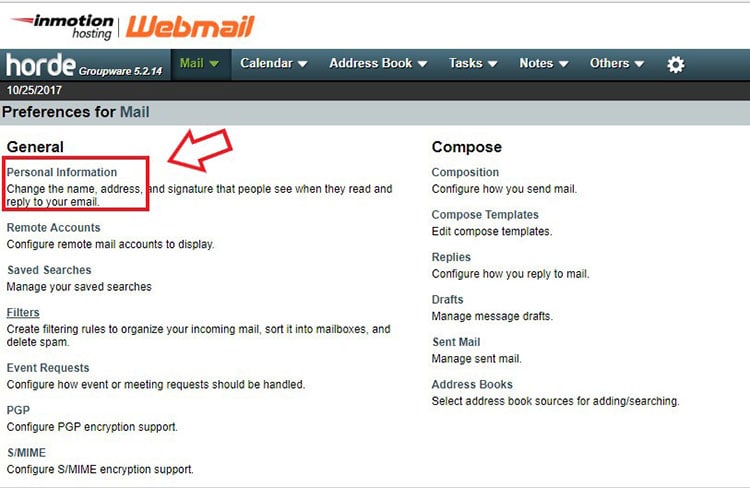
بمجرد الدخول ، مرر الصفحة لأسفل وسترى حقل التوقيع الخاص بك ، حيث يمكنك إنشاء توقيعك لرسائل البريد الإلكتروني الصادرة. ضمن حقل التوقيع الخاص بك ، يوجد حقل آخر يسمح لك بإنشاء توقيع بريد إلكتروني باستخدام محرر HTML.
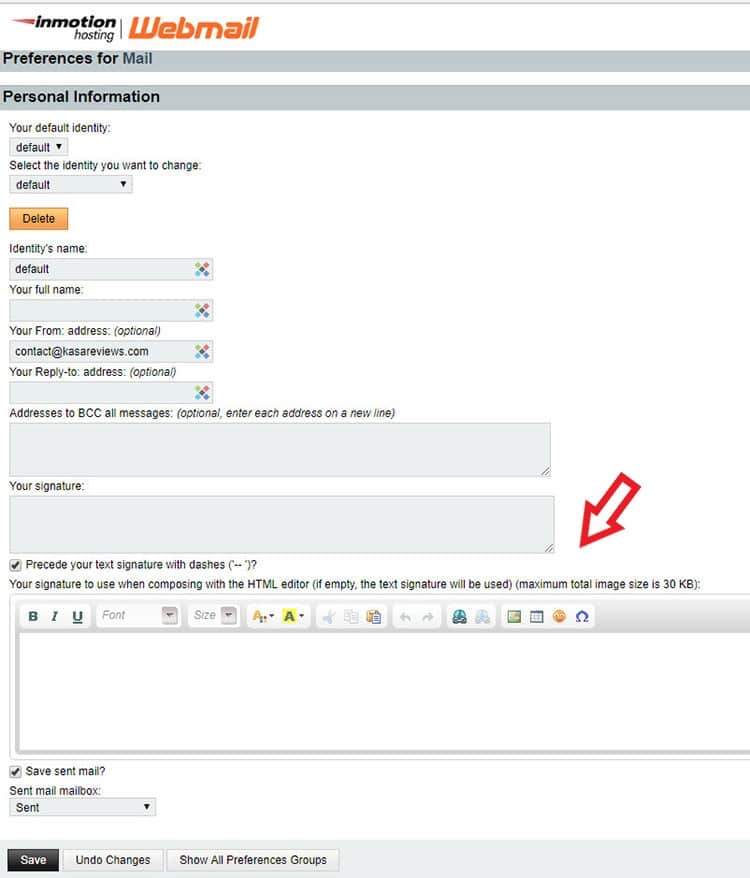
عند الانتهاء من توقيعك ، انقر فوق حفظ في أسفل الصفحة. هذا هو.
كيفية إضافة توقيع البريد الإلكتروني في SquirrelMail؟
سجّل الدخول إلى واجهة بريد الويب SquirrelMail (انقر). سترى خيار التوقيع. إذا لم يكن كذلك ، فانقر فوق خيارات ثم المعلومات الشخصية.
تأكد من تحديد خيار استخدام التوقيع الموجود ضمن قائمة خيارات التوقيع في أسفل الصفحة. بعد إنشاء توقيعك ، انقر فوق إرسال في الزاوية اليمنى السفلية.
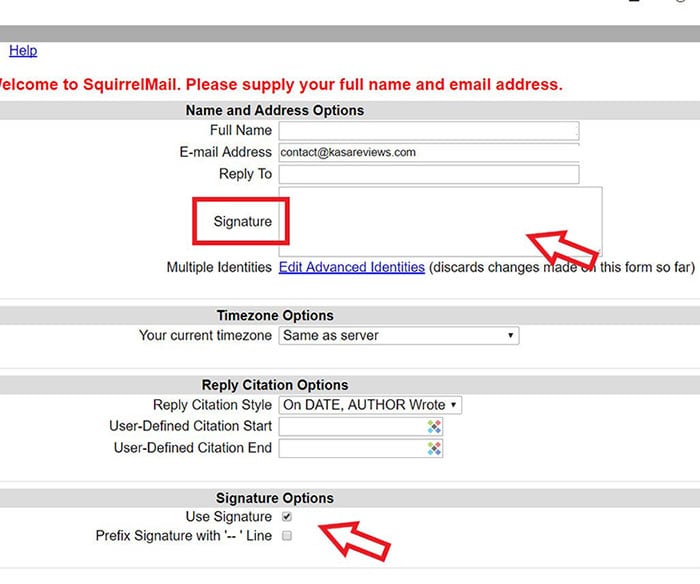
كيفية إضافة توقيع البريد الإلكتروني في Roundcube؟
انتقل إلى لوحة معلومات Webmail الخاصة بك واختر خيار RoundCube. من لوحة معلومات RoundCube ، انقر فوق خيار الإعدادات في الزاوية اليمنى العليا من الشاشة.
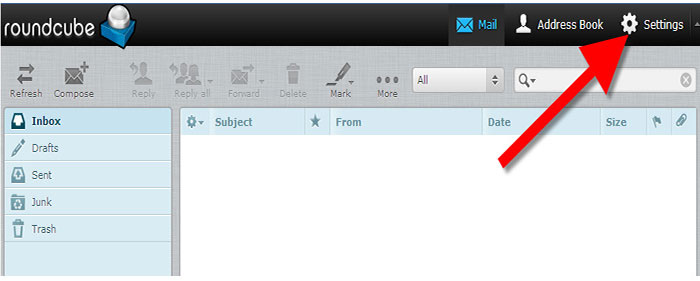
ينقلك هذا إلى شاشة إعدادات RoundCube. حدد موقع وانقر فوق علامة التبويب الهويات . عندما تكون في علامة تبويب الهويات ، ابحث عن الهوية المطلوبة وانقر عليها.
يؤدي النقر فوق الهوية إلى ظهور خيارات جديدة على اللوحة اليمنى. إذا كنت ترغب في استخدام HTML في توقيعك ، فما عليك سوى النقر فوق خانة اختيار توقيع HTML . سيسمح هذا بتنسيق خاص.
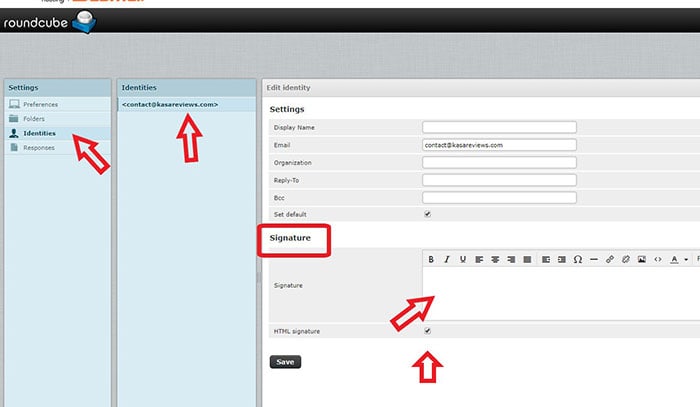
عند النقر فوق الزر HTML Signature ، ستتغير واجهة التحرير. سترى شريط أدوات يظهر. لإضافة صورة أو ارتباط أو أوامر أخرى مستندة إلى HTML ، تحتاج إلى النقر فوق الزر الموجود في شريط الأدوات المسمى HTML.
يجب أن تكون أي صورة تستخدمها في التوقيع متاحة عبر الإنترنت ، وإلا فلن تعمل (تحقق مما كتبته في بداية هذا المنشور).
أدخل التوقيع المخصص المطلوب في حقل التوقيع . بمجرد الدخول ، انقر فوق الزر حفظ الموجود أسفل علامات التبويب.
كيفية إضافة توقيع البريد الإلكتروني في Gmail؟
إذا كان لديك العديد من رسائل البريد الإلكتروني التي تم إعدادها لإعادة التوجيه إلى حساب Gmail واحد حتى تتمكن من تعقبها والرد عليها بسهولة من مكان واحد ، فيمكنك عندئذٍ إضافة توقيع إلى Gmail.
في Gmail ، يعد إعداد توقيع لرسائلك الإلكترونية أمرًا بسيطًا:
- انقر فوق ترس الإعدادات في شريط أدوات Gmail.
- حدد الإعدادات من القائمة التي ستظهر.
- اذهب إلى عام .
- تأكد من تحديد الحساب المطلوب ضمن التوقيع .
- هنا ، يمكنك أيضًا تعطيل توقيعات البريد الإلكتروني في Gmail تمامًا.
- اكتب التوقيع المطلوب في حقل النص.
- لا يتعين عليك تضمين محدد التوقيع. يقوم Gmail بإدراجه تلقائيًا.
- لإضافة تنسيق أو صورة ، استخدم شريط التنسيق.
- انقر فوق حفظ التغييرات.
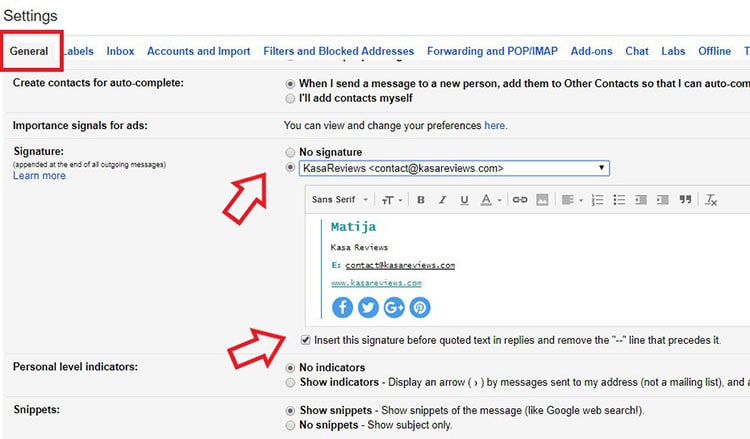
سيقوم Gmail الآن بإدراج التوقيع تلقائيًا عند إنشاء رسالة. يمكنك تحريره أو إزالته قبل النقر فوق إرسال.
لجعل Gmail يُدرج توقيعك بعد رسالتك مباشرةً وفوق الرسالة الأصلية في الردود ، تأكد من إدراج هذا التوقيع قبل النص المقتبس في الردود وإزالة السطر "-" الذي يسبقه للتحقق من التوقيع المطلوب.
إنشاء كلمات نهائية لتوقيع البريد الإلكتروني
بعد أن تقوم بجمع رسائل البريد الإلكتروني ، يجب أن تترك انطباعًا دائمًا. إن القيام بذلك في نهاية رسالة بريد إلكتروني هو أكثر صعوبة. يتكون توقيع البريد الإلكتروني من بضعة أسطر نصية موضوعة أسفل كل البريد الصادر.
يمكن أن تحتوي على اسمك أو موقعك على الويب أو شركتك أو رقم هاتفك أو حتى أحدث المنشورات أو الاقتباسات. يمكنك استخدام هذا لمشاركة معلومات الاتصال الأساسية والإعلان عن نفسك وعملك.
توقيع البريد الإلكتروني القوي يجذب الانتباه ولكنه احترافي. إنه ليس مبهرجًا ، لكنه ليس مملاً أيضًا. من الطرق المذكورة أعلاه ، يمكنك أن ترى أنه ليس من الصعب إضافة توقيع إلى cPanel أو Gmail أو أي خدمة بريد إلكتروني أخرى.
من الأسهل أيضًا استخدام واحد من العديد من مولدات توقيع البريد الإلكتروني المتاحة. إذا كان لديك أي طريقة أخرى أو أداة توقيع بريد إلكتروني ترغب في التوصية بها ، فأخبرني بذلك في التعليقات أدناه.
إذا كنت مهتمًا بالمكوِّن الإضافي الجيد للرسائل الإخبارية عبر البريد الإلكتروني لـ WordPress ، فإن MailOptin (راجع مراجعة MailOptin) ، و Mailster (انظر إيجابيات وسلبيات Mailster) هي خيارات رائعة.
